So verwenden Sie einen Greenscreen in Zoom
Die Meeting-Software Zoom bringt einige Herausforderungen mit sich. Eine dieser Herausforderungen ist das Potenzial, in die Privatsphäre einzudringen. Niemand mag es, wenn Menschen in sein Zuhause blicken, und viele möchten vermeiden, dass Kollegen unordentliche Bücherregale oder nicht zusammenpassende Möbel sehen.
Darüber hinaus kann es schwierig sein, professionell zu wirken, wenn Sie ein überladenes Gästezimmer als Ihr improvisiertes Heimbüro verwenden. Aber keine Sorge, wenn es Sie verunsichert, wenn Ihr Zuhause während Zoom-Meetings angezeigt wird. Wir zeigen Ihnen, wie Sie mit einem Greenscreen jede Einstellung optimal aussehen lassen.
Was ist ein Greenscreen?

Wie der Name schon sagt, ist ein Greenscreen ein farbiger Hintergrund, der verwendet wird, um die Illusion eines Hintergrunds zu erzeugen. Natürlich sind die meisten grün, aber das müssen sie nicht immer sein.
Greenscreens werden hauptsächlich in Filmen, Nachrichten, Sport und vor allem bei Wetterberichten im Fernsehen verwendet. Die meisten Meteorologen verwenden einen Greenscreen, um das Wetter hinter ihnen zu projizieren, während sie die bevorstehende Vorhersage erzählen.
Sie können dieselbe Art von Greenscreen in Zoom-Meetings verwenden, um eine Illusion im Hintergrund zu erzeugen. In diesem Fall arbeitet ein grüner Bildschirm Hand in Hand mit der virtuellen Hintergrundfunktion von Zoom.
Warum ist ein Greenscreen grün?
Aber warum von all den Farben Grün? Grün ist die Farbe der Wahl, da sie einen guten Kontrast zu menschlichen Hauttönen bildet. Es ist sehr selten, eine Person mit grüner Haut zu finden, es sei denn, sie ist stark tätowiert. Das macht es zur perfekten Farbe als Hintergrund.
Grün lässt sich auch leicht mit Chromakey—- oder spezieller Greenscreen–Software entfernen. Da das helle Grün eines grünen Bildschirms hervorsticht, können die meisten Computerprogramme das Entfernen der Farbe automatisch verwalten.
Wo bekommt man einen Greenscreen?

Greenscreens sind leicht verfügbar. Vielleicht haben Sie sogar schon einen in Ihrem Haus. Wenn Sie ein hellgrünes Laken oder eine Tischdecke besitzen, können Sie es als Greenscreen verwenden. Sie müssen es nur aufhängen.
Wenn Sie eines dieser Elemente nicht haben, stehen Ihnen viele andere Optionen zur Verfügung. Sie können beispielsweise eine grüne Tischdecke von Dollar Tree kaufen und in einen Greenscreen verwandeln.
Wenn Sie Ihren Bildschirm nicht an einer Wand montieren möchten, können Sie einen Hintergrund kaufen, der an Ihrem Bürostuhl befestigt wird. Diese Bildschirme sind praktisch und tragbar.
Wenn Sie einen großen Raum abdecken müssen, ist ein 10 × 12-Fuß-Greenscreen eine großartige Größe. So große Bildschirme können für einige Zoom-Räume übertrieben sein. Wenn Sie jedoch eine große Anzahl von Personen in einem einzigen Meeting haben, sind größere Kulissen der richtige Weg. Grüner Stoff aus dem Bastelladen und eine Wand grün bemalen sind hier zwei weitere Möglichkeiten.
Wie verwendet man einen Greenscreen?

Um Ihren Greenscreen zu verwenden, müssen Sie ihn zuerst mounten. Stellen Sie sicher, dass Sie es strecken, um Falten zu vermeiden. Sie können auch ein Bügeleisen verwenden, um Falten aus dem Bildschirm zu drücken. Stellen Sie als nächstes sicher, dass Ihre Kleidung nicht grün ist und grüne Tätowierungen bedeckt sind. Dadurch vermeiden Sie, dass Sie bei eingeschalteter Kamera transparent erscheinen.
Sie möchten diesen Bildschirm hinter sich platzieren und den Rahmen Ihrer Kamera ausfüllen. Auch hier würde eine zusätzliche Person helfen, die die Kamera beobachten kann, während Sie den Bildschirm in Position bringen.
Sobald Sie Ihren Bildschirm eingerichtet haben, ist es an der Zeit, ihn mit Zoom zum Laufen zu bringen. Hier ist wie:
1. Melden Sie sich über die Weboberfläche bei Zoom an .
2. Gehen Sie zu Einstellungen und klicken Sie auf In Meeting (Erweitert) .
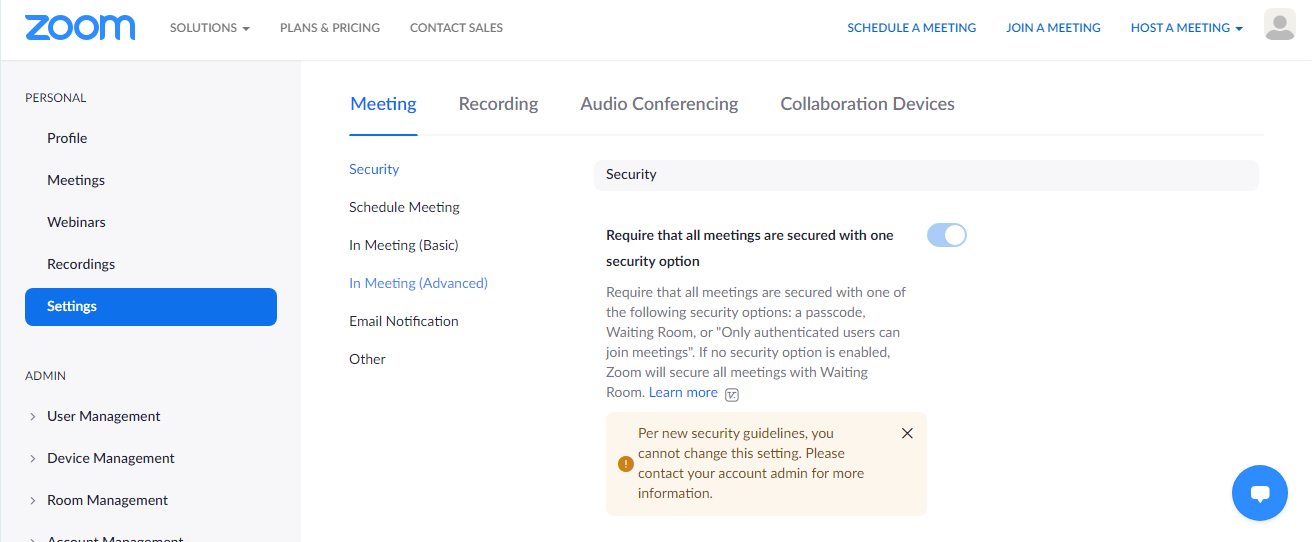
3. Scrollen Sie nach unten zu Virtueller Hintergrund und stellen Sie sicher, dass sich die Schiebetaste ganz rechts befindet. Das Symbol wird blau.
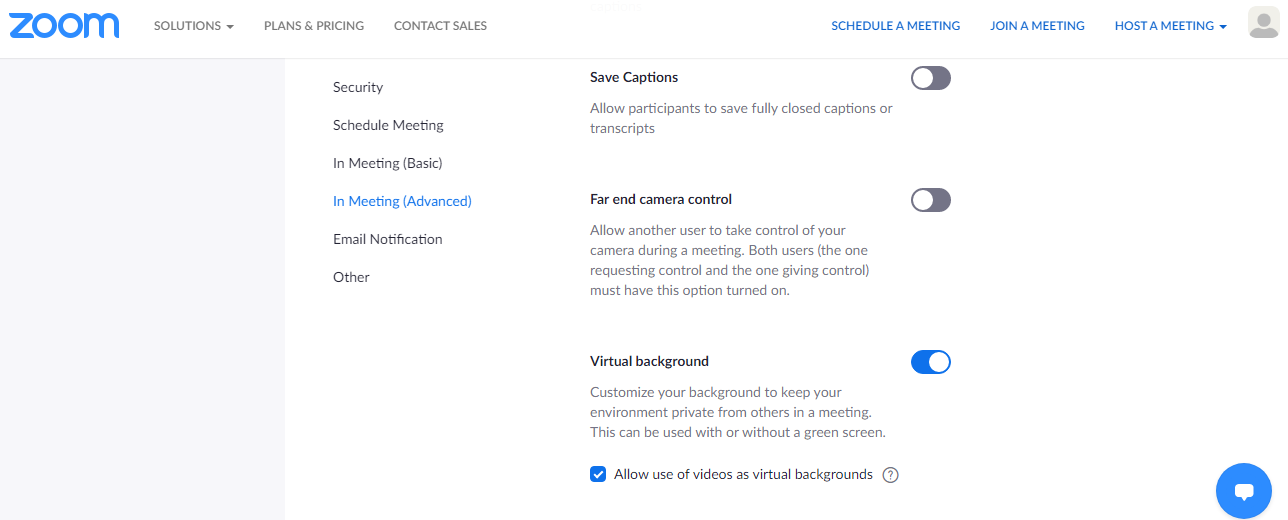
4. Starten Sie Ihre Zoom-App
. 5. Klicken Sie auf das Einstellungszahnrad unter Ihrem Profilbild und dann auf Hintergrund und Filter . Im rechten Bereich werden virtuelle Hintergründe angezeigt.
6. Klicken Sie auf das Kontrollkästchen Ich habe einen grünen Bildschirm . Wählen Sie als Nächstes Ihren virtuellen Hintergrund. Wenn Sie jetzt eine Vorschau Ihres Hintergrunds anzeigen möchten, können Sie dies tun.
Wann man den Green Screen überspringt

Obwohl Greenscreens nützlich sind, möchten Sie möglicherweise nicht für jedes Zoom-Meeting einen verwenden. Stattdessen müssen Sie je nach Kontext Ihres Meetings entscheiden, ob Ihr Bildschirm angemessen ist. Einige Vorstellungsgespräche verbieten beispielsweise die Verwendung eines Greenscreens. Dies kann Ihr berufliches Image untergraben. Darüber hinaus sehen einige virtuelle Hintergründe nicht natürlich aus und werden am besten für informelle Videoanrufe gespeichert.
In Situationen, in denen Sie ein professionelles Bild präsentieren müssen, vermeiden Sie am besten einen Greenscreen und richten Sie Ihre Station so professionell wie möglich ein. Unter diesen Umständen sollten Sie stattdessen Ihren Raum reinigen, um ihn vorzeigbar zu machen.
Können Sie einen Greenscreen mit anderen virtuellen Konferenzplattformen verwenden?
Ja, du kannst. Sie können sowohl in Cisco Webex als auch in Skype einen grünen Bildschirm verwenden. Darüber hinaus verfügt Microsoft Teams über eine softwarebasierte Greenscreen-Funktionalität.
Genießen Sie ein privateres Zoom-Meeting
Das Koppeln eines Greenscreens mit Zoom ist eine großartige Möglichkeit, Ihre Privatsphäre bei Videoanrufen zu schützen. Einige virtuelle Hintergründe können Ihren Meetings sogar Charakter verleihen. Am wichtigsten ist, dass die Verwendung eines Greenscreens ein einfacher Vorgang ist, der wenig Aufwand erfordert und dazu beitragen kann, dass Ihr Raum optimal aussieht.
